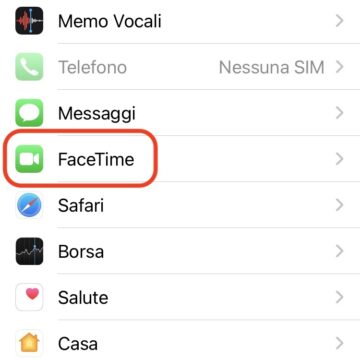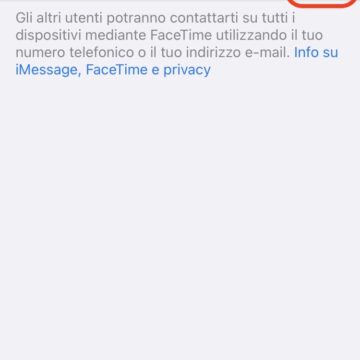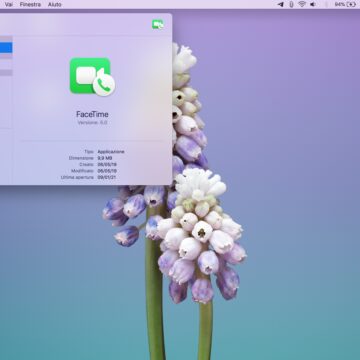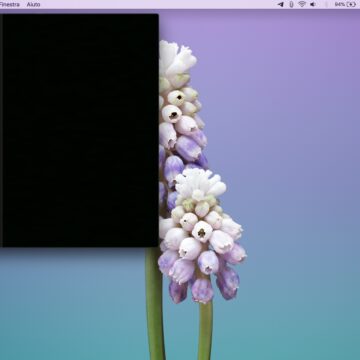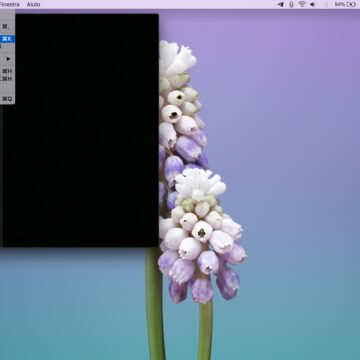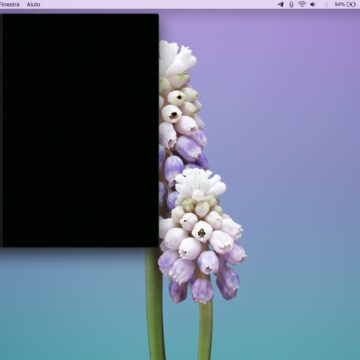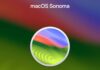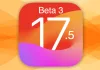Con la pandemia di coronavirus ancora in corso, le videochiamate sono diventate il mezzo digitale più utilizzato per tenersi in contatto quando non ci si può incontrare fisicamente. Sono ormai decine i programmi che abbiamo imparato ad usare per seguire le lezioni in DAD, partecipare ad una riunione di lavoro e, piuttosto tristemente, per riunirsi con gli amici per condividere il momento dell’aperitivo a distanza.
Se da un lato vedersi in videoconferenza è essenziale in diversi contesti, come ad esempio in ambito scolastico per verificare il livello di attenzione degli alunni, dall’altro, complice anche l’abitudine presa nell’utilizzo di questi software per la comunicazione, c’è un crescente abuso delle videochiamate anche in quelle occasioni in cui il collegamento audio sarebbe più che sufficiente.
Quando la videochiamata non è strettamente necessaria, l’incontro a distanza diventa meno produttivo perché si toglie la possibilità doi tenere gli occhi e le mani da un’altra parte, ad esempio perché nel frattempo si sta cucinando. Se è vero che con i programmi di videoconferenza, per utilizzarli è necessario accedervi, con FaceTime l’intrusione video può essere davvero fastidiosa perché la funzione è sempre attiva. Essendo integrata nel telefono, il rifiuto alla videochiamata può essere male interpretato, ma c’è una soluzione: si può disattivare.
Disattivando FaceTime, anche soltanto temporaneamente, ci si evita la noia di dover giustificare una mancata risposta perché, non essendo attivo, non si risulterà affatto reperibili. L’importante è disattivarlo da tutti i dispositivi Apple in modo tale da non ritrovarsi con una videochiamata persa alla quale, un negato ricontatto, potrebbe incrinare i rapporti personali.
Come disattivare FaceTime su iPhone e iPad
- Aprite l’app “Impostazioni”
- Scorrete verso il basso fino alla voce “FaceTime”, quindi selezionatela
- All’interno della nuova scheda, spegnete l’interruttore sulla voce “FaceTime”
Questa operazione vi permetterà di disattivare FaceTime sul singolo dispositivo, quindi come dicevamo è bene ricordarsi di eseguirla su tutti gli iPhone e iPad in proprio possesso.
Come disattivare FaceTime su Mac
- Aprite l’app “FaceTime”
- Cliccate sulla voce FaceTime nella barra dei menù
- Selezionate l’opzione “Disattiva FaceTime” (⌘K)
Anche in questo caso l’azione agisce sul singolo Mac: se ne avete più di uno, eseguitela su ciascuno dei computer Apple in vostro possesso.
Su Macitynet trovi decine di tutorial su Mac: parti da questa pagina. Ce ne sono anche per iPhone e iPad a questa pagina.